
Სარჩევი:
- ნაბიჯი 1: დაუკავშირდით ინტერნეტს
- ნაბიჯი 2: შეიყვანეთ ქსელის სახელი (ან SSID თუ გსურთ), ასევე პაროლი
- ნაბიჯი 3: ჩართეთ SSH
- ნაბიჯი 4: SSH თქვენს ჟოლოს პიში
- ნაბიჯი 5: Pi-Hole– ის დაყენება, ქსელის ფართო რეკლამის დაბლოკვის სერვისი
- ნაბიჯი 6: აირჩიეთ ინტერფეისი
- ნაბიჯი 7: შეარჩიეთ თქვენი DNS პროვაიდერი
- ნაბიჯი 8: შეარჩიეთ რომელი მონაცემთა ბაზები გსურთ გამოიყენოთ რეკლამების დასაბლოკად
- ნაბიჯი 9: შეარჩიეთ რომელი პროტოკოლები გსურთ დაბლოკოთ
- ნაბიჯი 10: გადაამოწმეთ თქვენი IP მისამართი, შეცვალეთ თუ გსურთ
- ნაბიჯი 11: დააინსტალირეთ ადმინისტრაციული ვებ ინტერფეისი
- ნაბიჯი 12: დააინსტალირეთ ვებ სერვერი
- ნაბიჯი 13: შეარჩიეთ ვეტერინარი ან არ შეიყვანოთ შეკითხვები
- ნაბიჯი 14: პაკეტის კონფიგურაცია
- ნაბიჯი 15: აირჩიეთ კონფიდენციალურობის რეჟიმი
- ნაბიჯი 16: თქვენ წარმატებით დააინსტალირეთ Pi-Hole
- ნაბიჯი 17: წვდომა ვებ ინტერფეისზე
- ნაბიჯი 18: შესვლა
- ნაბიჯი 19: შესული
- ნაბიჯი 20: იპოვეთ თქვენი DNS მისამართი
- ნაბიჯი 21: თქვენს მოწყობილობაზე…
- ნაბიჯი 22: თქვენს მოწყობილობაზე… გაგრძელება
- ნაბიჯი 23: თქვენს მოწყობილობაზე… გაგრძელება
- ნაბიჯი 24: თქვენს მოწყობილობაზე… გაგრძელება
- ნაბიჯი 25: შედეგები…
- ავტორი John Day [email protected].
- Public 2024-01-30 10:17.
- ბოლოს შეცვლილი 2025-06-01 06:09.

ამ პროექტისთვის დაგჭირდებათ:
Raspberry Pi, რომელსაც შეუძლია ინტერნეტთან დაკავშირება
მიკრო SD ბარათი, რომელსაც აქვს Raspbian Lite
კლავიატურა (SSH- ის დასაყენებლად)
მეორე მოწყობილობა (ვებ პორტალზე წვდომისათვის)
ძირითადი ცოდნა UNIX- ის შესახებ, ასევე ინტერფეისის ნავიგაცია Pi- ზე (რომლებიც ორივე მარტივად არის აღებული და სულაც არ არის საჭირო, თუ თქვენ სწრაფად აიღებთ ნივთებს და ხართ ჭკვიანები)
ნაბიჯი 1: დაუკავშირდით ინტერნეტს
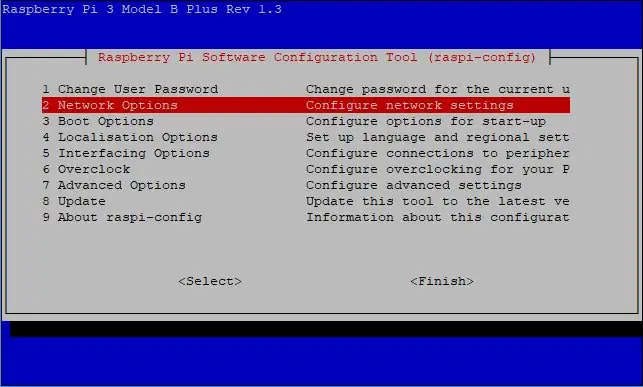
Pi- ში შესვლის შემდეგ გაუშვით შემდეგი კოდი
sudo raspi-config
გადადით ქსელის პარამეტრებზე და შეარჩიეთ იგი.
ნაბიჯი 2: შეიყვანეთ ქსელის სახელი (ან SSID თუ გსურთ), ასევე პაროლი
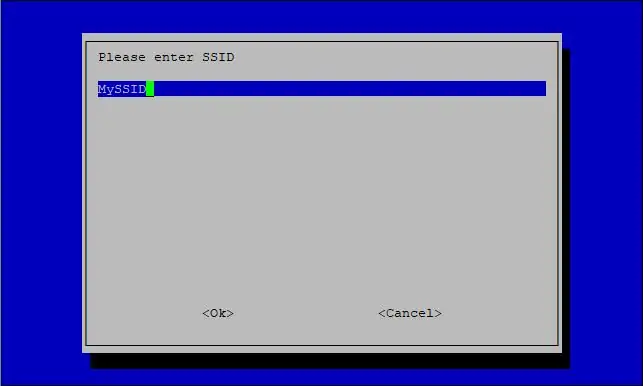
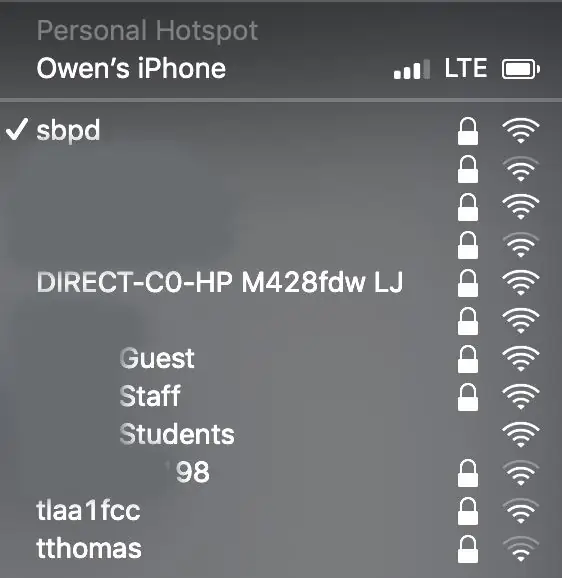
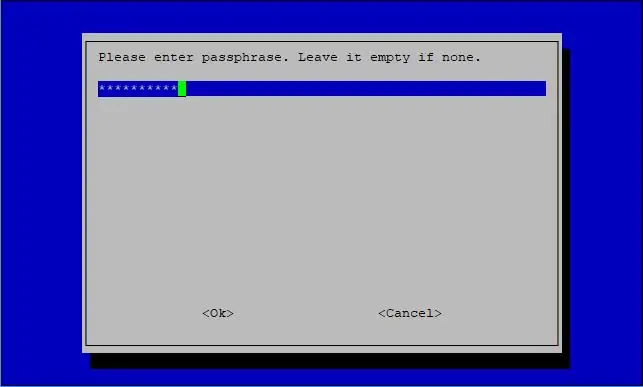
ქსელის პარამეტრებზე დაწკაპუნების შემდეგ შეიყვანეთ თქვენი ქსელის სახელი (ასევე ცნობილია როგორც SSID), დააჭირეთ Enter და შემდეგ შეიყვანეთ ამ ქსელის პაროლი და დატოვეთ ცარიელი, თუ არ არსებობს.
ნაბიჯი 3: ჩართეთ SSH
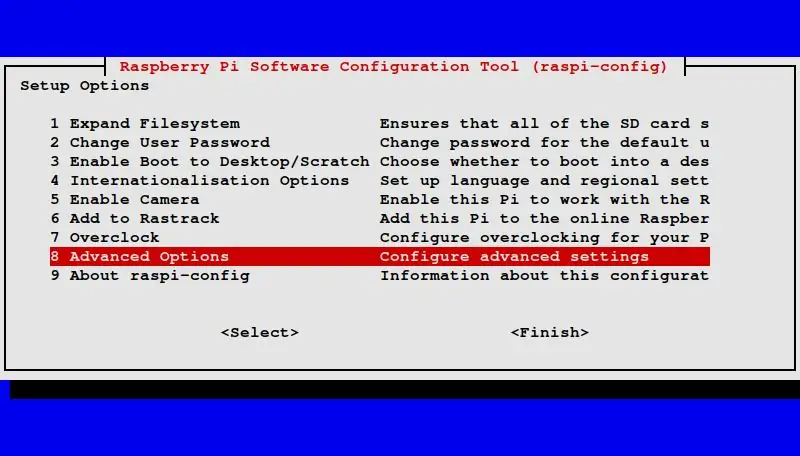
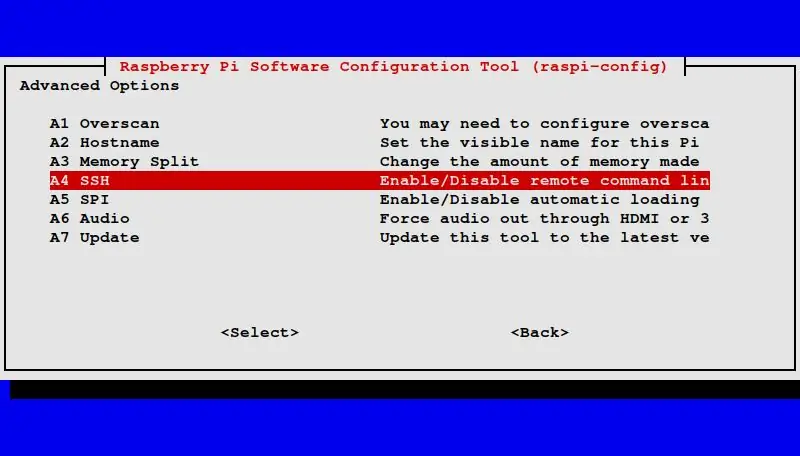
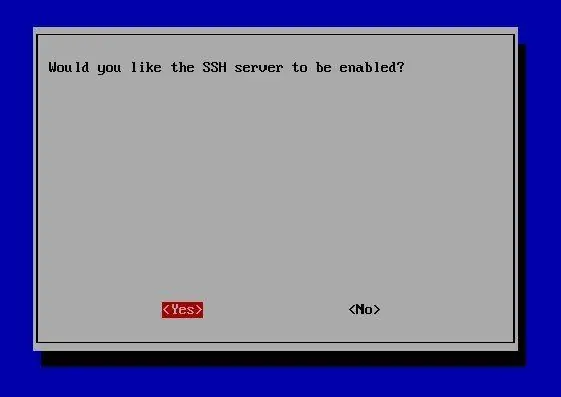
ქსელის ჩართვის შემდეგ თქვენ დააბრუნებთ იმავე გვერდზე. ამჯერად აირჩიეთ დამატებითი პარამეტრები. შემდეგ შეარჩიეთ SSH და დააჭირეთ Enter. დააჭირეთ დასრულებას და დაუბრუნდით ბრძანების ხაზს. გაუშვით შემდეგი, რომ გადატვირთოთ თქვენი pi და სრულად გამოიყენოთ ყველა ცვლილება.
sudo გადატვირთვა
ნაბიჯი 4: SSH თქვენს ჟოლოს პიში
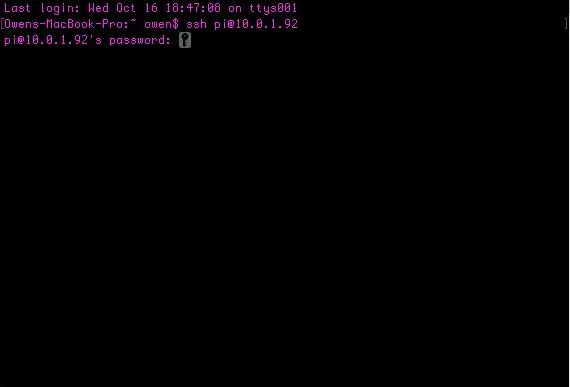
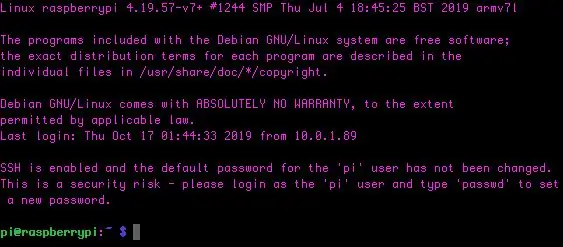
ეს საშუალებას გაძლევთ გამოიყენოთ თქვენი ჟოლოს pi სხვა კომპიუტერიდან. Mac- ში, ჩემს კომპიუტერში, თქვენ მხოლოდ უნდა ჩაწეროთ თქვენი pi მისამართის IP მისამართი და პაროლი.
ssh pi@[IP მისამართი აქ]
ის გიპასუხებთ თუ სწორად გააკეთეთ:
pi@[ip მისამართი აქ] პაროლი:
შეიყვანეთ თქვენი პი -ს პაროლი. ნაგულისხმევი არის ჟოლო.
ნაბიჯი 5: Pi-Hole- ის დაყენება, ქსელის ფართო რეკლამის დაბლოკვის სერვისი
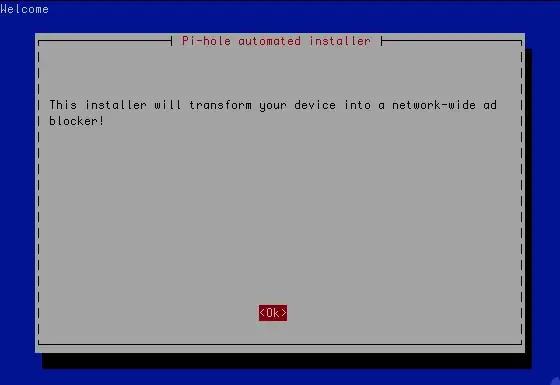
გაუშვით ეს ბრძანება და გააჩერეთ pi რამდენიმე წუთის განმავლობაში. ნებისმიერი იღბლით თქვენ მიიღებთ ამ ინტერფეისს.
curl -sSL https://install.pi-hole.net | ბაშო
ნაბიჯი 6: აირჩიეთ ინტერფეისი
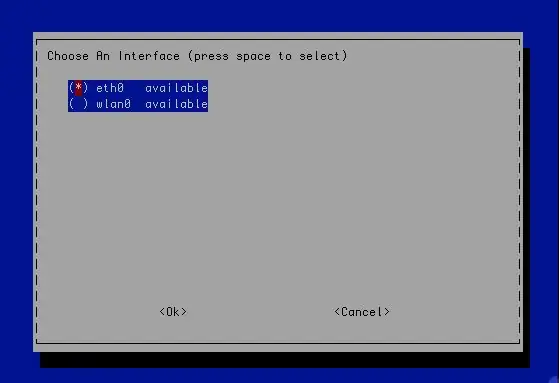
თქვენ შეგიძლიათ აირჩიოთ ethernet ან wifi იმის საფუძველზე, თუ როგორ არის თქვენი pi დაკავშირებული ინტერნეტთან.
ნაბიჯი 7: შეარჩიეთ თქვენი DNS პროვაიდერი
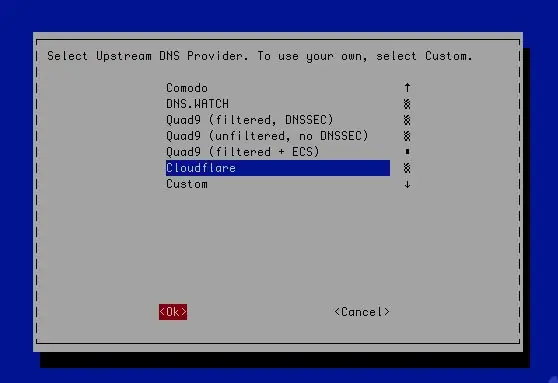
მე ავირჩიე ღრუბლის სხივი, თქვენ შეგიძლიათ აირჩიოთ რომელი გსურთ.
ნაბიჯი 8: შეარჩიეთ რომელი მონაცემთა ბაზები გსურთ გამოიყენოთ რეკლამების დასაბლოკად
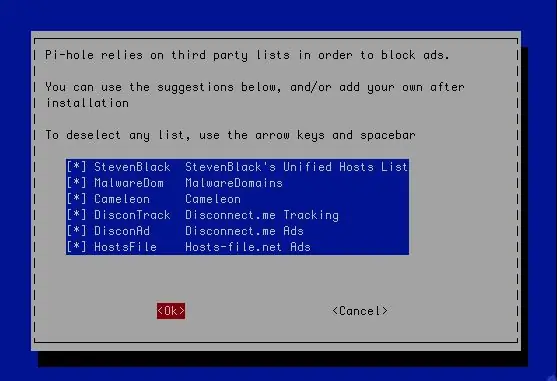
მე ავირჩიე ყველა მათგანი, თქვენ შეგიძლიათ აირჩიოთ ის, რაც გსურთ, ან შეგიძლიათ აირჩიოთ არცერთი და შექმნათ ვებსაიტების საკუთარი სია დასაბლოკად.
ნაბიჯი 9: შეარჩიეთ რომელი პროტოკოლები გსურთ დაბლოკოთ
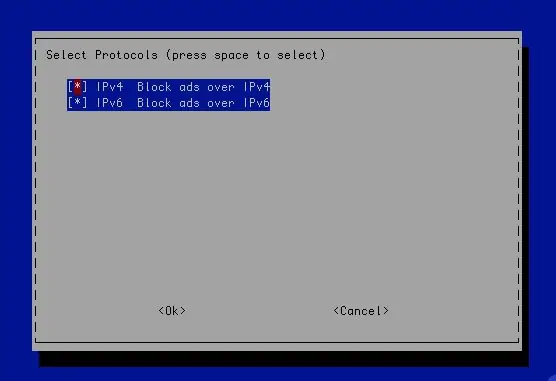
მე ავირჩიე ორივე.
ნაბიჯი 10: გადაამოწმეთ თქვენი IP მისამართი, შეცვალეთ თუ გსურთ
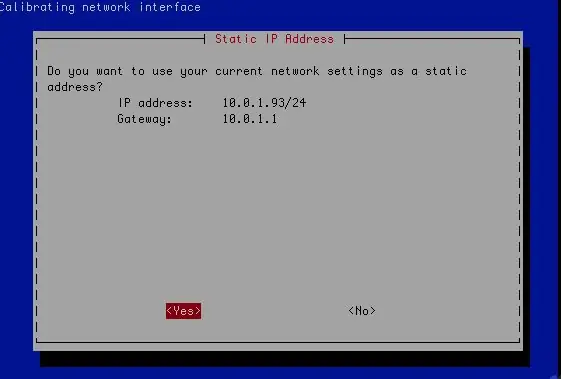
ნაბიჯი 11: დააინსტალირეთ ადმინისტრაციული ვებ ინტერფეისი
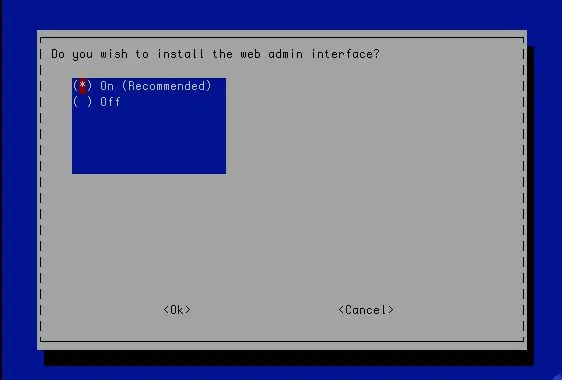
ეს აუცილებელია, დარწმუნდით, რომ გააგრძელეთ სანამ გააგრძელებთ.
ნაბიჯი 12: დააინსტალირეთ ვებ სერვერი
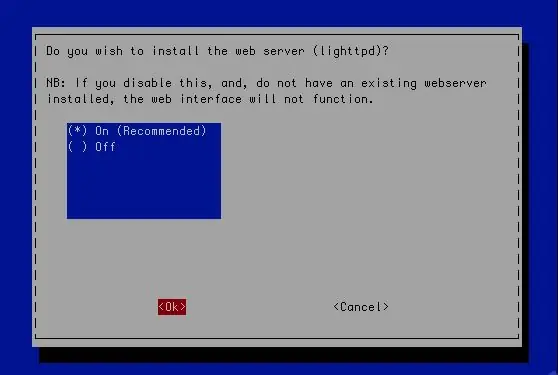
თქვენ გჭირდებათ ვებ სერვერი დაინსტალირებული ადმინისტრატორის გვერდზე შესასვლელად, ასე რომ მისი ინსტალაცია საკმაოდ მნიშვნელოვანია.
ნაბიჯი 13: შეარჩიეთ ვეტერინარი ან არ შეიყვანოთ შეკითხვები
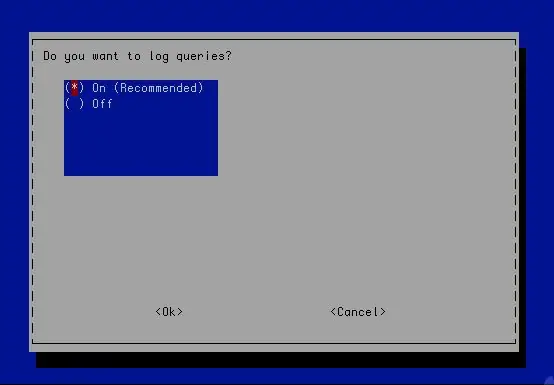
შეკითხვის ჩაწერა ნიშნავს მხოლოდ გვერდის მოთხოვნების მონაცემების ჩაწერას, შეამოწმეთ თუ გსურთ.
ნაბიჯი 14: პაკეტის კონფიგურაცია
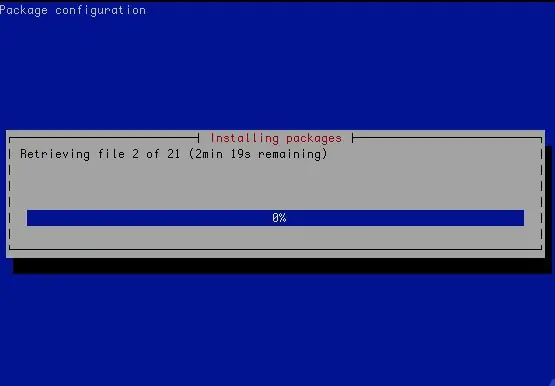
ის დააკონფიგურირებს კიდევ რამდენიმე პაკეტს, უბრალოდ წადი და გააკეთე ყავა ან რამე მსგავსი.
ნაბიჯი 15: აირჩიეთ კონფიდენციალურობის რეჟიმი
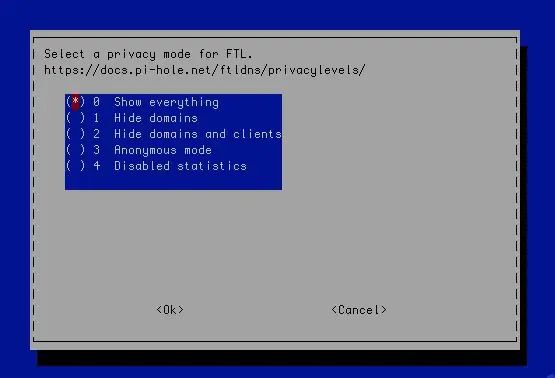
Pi-Hole დოკუმენტაციის PDF- დან:
დონე 1 - დომენის დამალვა
აჩვენეთ და შეინახეთ ყველა დომენი ფარული სახით
-
ეს პარამეტრი გამორთავს:
- ტოპ დომენები
- ტოპ რეკლამები
დონე 2 - დომენებისა და კლიენტების დამალვა
აჩვენეთ და შეინახეთ ყველა დომენი ფარული სახით და კლიენტები 0.0.0.0
-
ეს პარამეტრი გამორთავს:
- ტოპ დომენები
- ტოპ რეკლამები
- ტოპ კლიენტები
- კლიენტები დროთა განმავლობაში
დონე 3 - ანონიმური რეჟიმი (ყველაფრის ანონიმიზაცია)
გამორთეთ ყველა დეტალი გარდა ყველაზე ანონიმური სტატისტიკისა
-
ეს პარამეტრი გამორთავს:
- ტოპ დომენები
- ტოპ რეკლამები
- ტოპ კლიენტები
- კლიენტები დროთა განმავლობაში
- შეკითხვის ჟურნალი
- მონაცემთა ბაზის გრძელვადიანი ჟურნალი
დონე 4 - შეზღუდული შესაძლებლობის სტატისტიკა
გამორთავს სტატისტიკის ყველა დამუშავებას. მოთხოვნის მრიცხველებიც კი არ იქნება ხელმისაწვდომი. გარდა ამისა, თქვენ შეგიძლიათ გამორთოთ ფაილი /var/log/pihole.log შესვლა sudo pihole logging off- ის გამოყენებით. გაითვალისწინეთ, რომ - მოთხოვნის გათიშვის გამო - regex დაბლოკვა მიუწვდომელია მე -4 დონეზე.
ნაბიჯი 16: თქვენ წარმატებით დააინსტალირეთ Pi-Hole
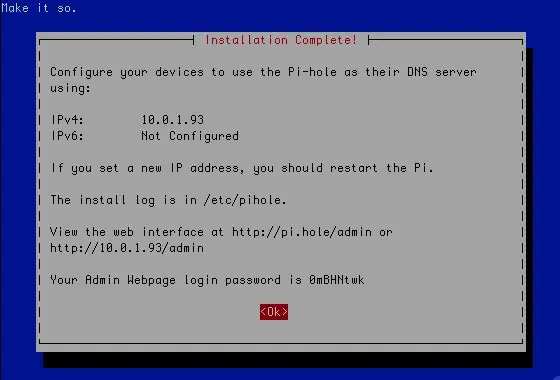
გაითვალისწინეთ IP მისამართი, ასევე პაროლი მოთხოვნის ბოლოში.
ნაბიჯი 17: წვდომა ვებ ინტერფეისზე
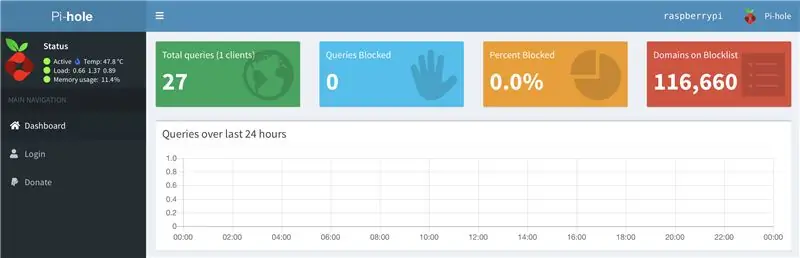
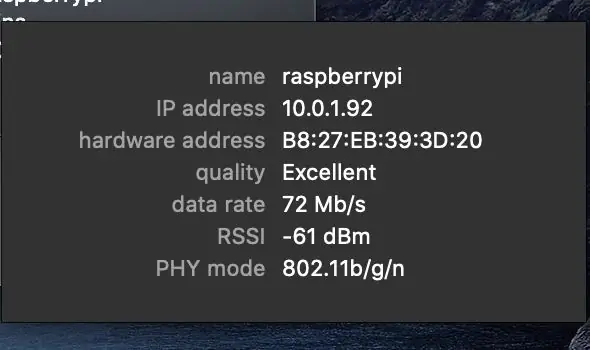
ვებ ინტერფეისზე წვდომისათვის, შეიყვანეთ შემდეგი თქვენს ვებ ბრაუზერში, IP ნაბიჯის გამოყენებით, რომელიც მითითებულია ბოლო საფეხურიდან.
[თქვენი pi მისამართის IP მისამართი]/admin/
დააწკაპუნეთ შესვლაზე მარცხენა მხარეს.
ნაბიჯი 18: შესვლა
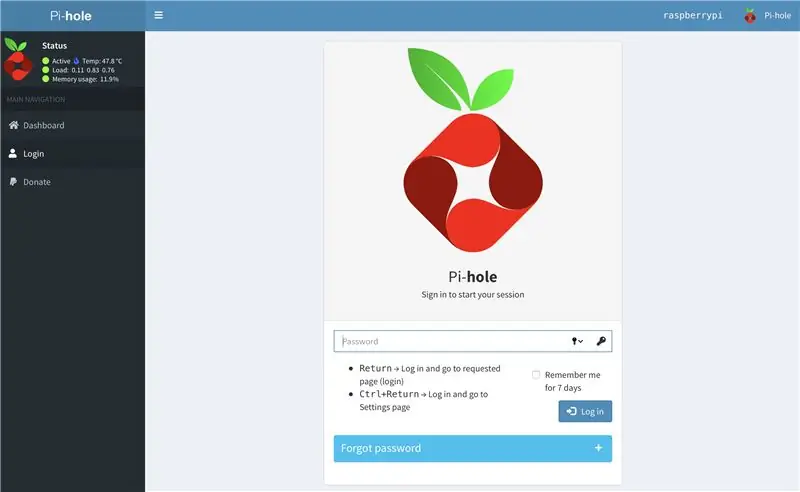
სისტემაში შესასვლელად გამოიყენეთ პაროლი 16 -დან.
ნაბიჯი 19: შესული
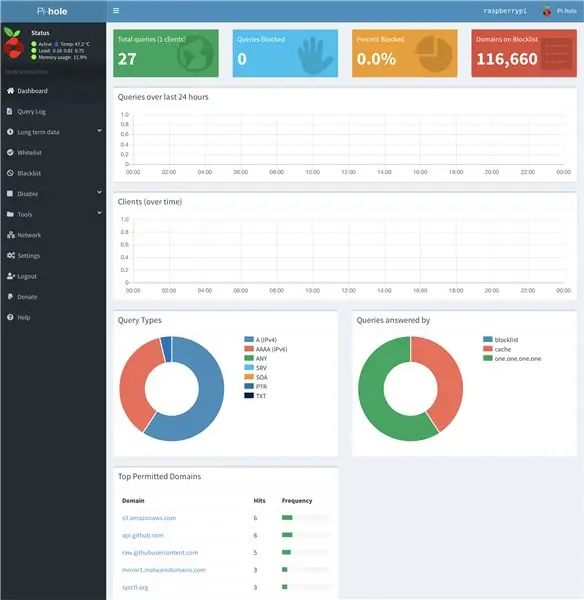
შესვლისთანავე დააჭირეთ პარამეტრებს მარცხენა მხარეს.
ნაბიჯი 20: იპოვეთ თქვენი DNS მისამართი
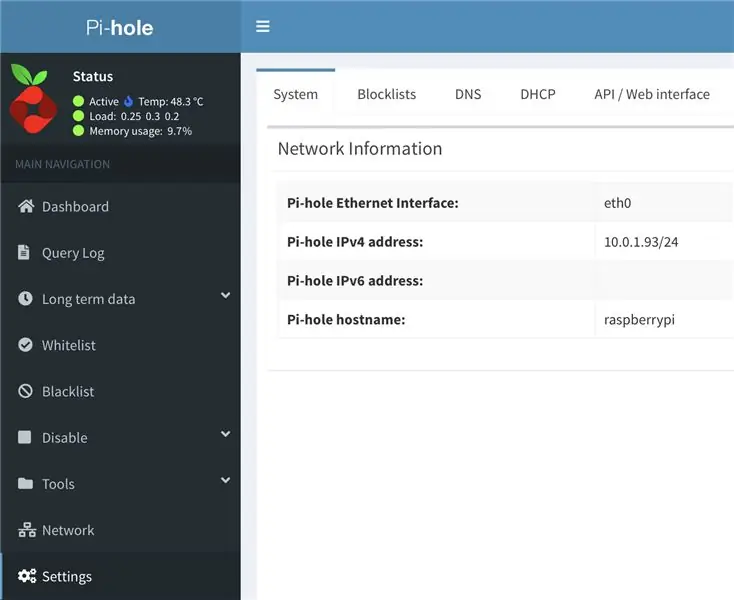
პარამეტრების გვერდზე, სისტემის ქვეშ, მოძებნეთ მისამართები IPv4 და IPv6 გვერდით. ეს არის თქვენი DNS სერვერის მისამართი ან მისამართები. ჩემს ინტერნეტ პროვაიდერს არ აქვს IPv6 IP მისამართები, ასე რომ მე მხოლოდ IPv4- ზე უნდა ვიდარდო.
ნაბიჯი 21: თქვენს მოწყობილობაზე…
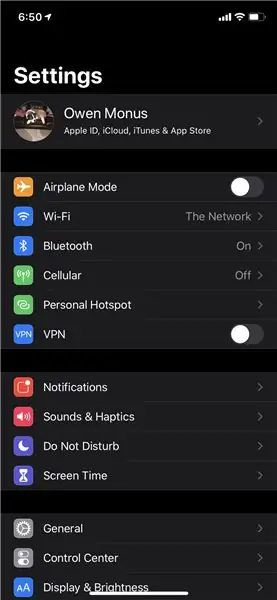
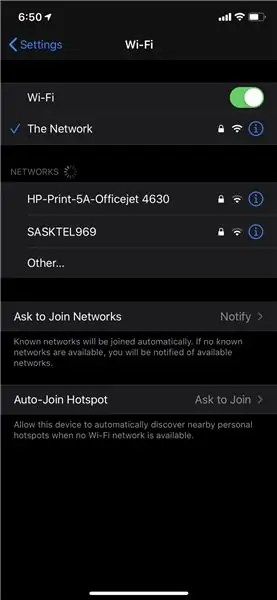
გადადით პარამეტრებზე ან სადაც არ უნდა დააკონფიგურიროთ თქვენი ინტერნეტ კავშირი. გადადით თქვენს WiFi გვერდზე.
ნაბიჯი 22: თქვენს მოწყობილობაზე… გაგრძელება
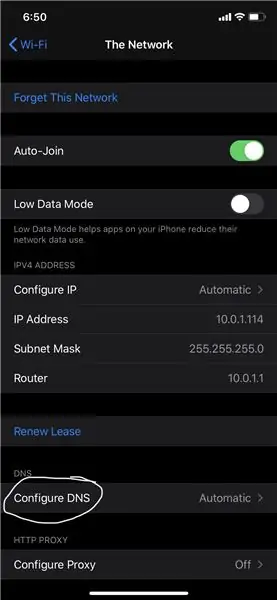
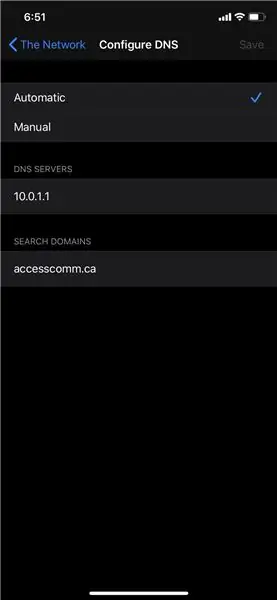
დააწკაპუნეთ ინფორმაციის ღილაკზე და შემდეგ დააწკაპუნეთ DNS კონფიგურაციაზე
ნაბიჯი 23: თქვენს მოწყობილობაზე… გაგრძელება
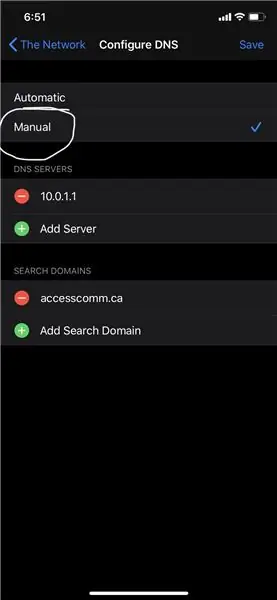
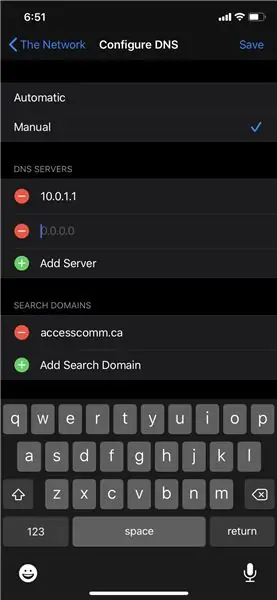
შეცვალეთ DNS სახელმძღვანელოში და დაამატეთ ახალი.
ნაბიჯი 24: თქვენს მოწყობილობაზე… გაგრძელება
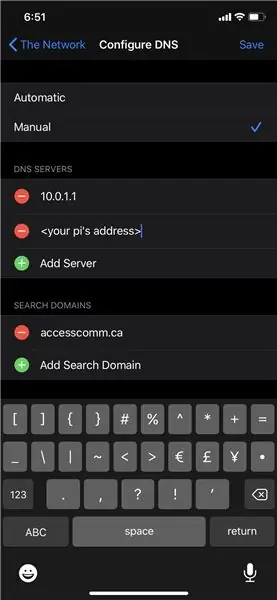
დაამატეთ IPv4 და IPv6 მისამართები აქ ნაჩვენები თქვენს Pi-Hole- ის პარამეტრების გვერდზე, რომელიც ნაპოვნია ნაბიჯი 20. შემდეგ წაშალეთ ორიგინალი.
ნაბიჯი 25: შედეგები…
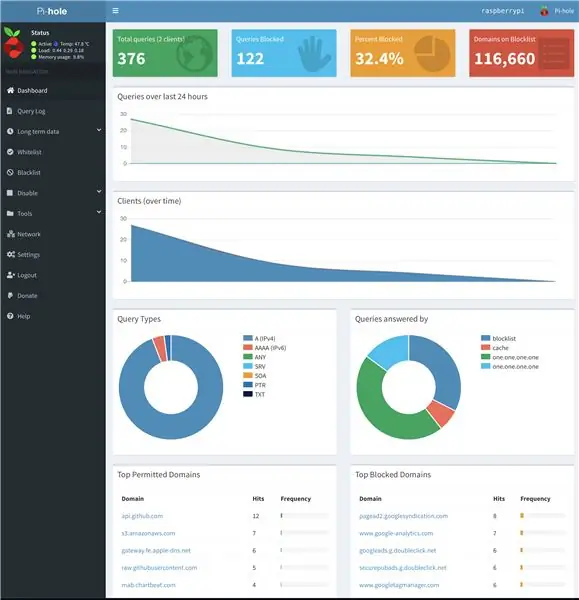
რამდენიმე წუთის დათვალიერების შემდეგ, უამრავი რეკლამა დაიბლოკა. Pi-Hole- ს რეკლამების პირდაპირი მრიცხველიც კი აქვს დაბლოკილი. მიუხედავად იმისა, რომ როგორც ჩანს, ჩემს პი -ს ბევრი რეკლამა გამოტოვებული აქვს, ეს არ გამოუვიდა. არანაირი დათვალიერება საერთოდ არ გამოჩნდა ჩემი დათვალიერებისას. ის საკმაოდ საოცარი იყო. ნებისმიერი იღბალით, თქვენიც იმუშავებს !!
გირჩევთ:
სამეზობლო ფართო სინქრონიზებული LED- ები: 5 ნაბიჯი (სურათებით)

სამეზობლო ფართო სინქრონიზებული LED- ები: მე მქონდა უკაბელო LED ზოლები, რომლებიც მეგონა, რომ შვებულებისთვის გამოვაყენებდი. მაგრამ, ჩემს ეზოში, მათ ასევე შეეძლოთ სადენიანი ყოფილიყო. მაშ, რა არის მაგარი გამოწვევა? ჩემი ბლოკის ყველა სახლის LED დეკორაციები სინქრონიზებული დისპლეით
ქსელის მასშტაბით რეკლამის დაბლოკვა თქვენი ჟოლოს პი: 4 ნაბიჯი

ქსელის მასშტაბით რეკლამის დაბლოკვა თქვენი Raspberry Pi– ით: მიიღეთ სუფთა, სწრაფი ვებ გვერდი და დაბლოკეთ შემაშფოთებელი რეკლამები თქვენს მთელ სახლის ქსელში Pi-hole და თქვენი Raspberry Pi– ით
რეკლამის დაბლოკვის ნეოპიქსელები: 11 ნაბიჯი

რეკლამის დაბლოკვის ნეოპიქსელები: მე მინდოდა გამეკეთებინა მარტივი ვებ გვერდი დისტანციურად ნეოპიქსელების ზოლისთვის, რომელიც დაკავშირებულია ჩემს Raspberry Pi ნულთან და გავაგრძელო მისი გამოყენება ჩემს ქსელში რეკლამების დაბლოკვის მიზნით Pi-Hole. პირველ რიგში, მინდოდა ჩემს ოთახში რამდენიმე ლიდერი დაემატებინა, მაგრამ ყველაფერს ვაცნობიერებ
დაბალფასიანი ბატარეის პორტატული ფართო ეკრანის DTV: 6 ნაბიჯი

დაბალფასიანი ბატარეაზე მომუშავე პორტატული ფართო ეკრანის DTV: გამოიყენეთ ჩვეულებრივი D ბატარეები, რათა დააინსტალიროთ პატარა DTV გადამყვანი ყუთი, რომელიც დაკავშირებულია პორტატულ DVD პლეერთან ან ხელის ტელევიზორთან. გასული სექტემბერი, ქარიშხალი აიკი დატრიალდა ქალაქში და თითქმის ყველა იყო ელექტროენერგიის გარეშე დღეების განმავლობაში, ვერ შეძლო ახალი ამბების ან ამინდის განახლების მისაღებად
გადააქციეთ ნებისმიერი კადრი Youtube– ის ფართო ეკრანზე Sony Vegas– ში .: 4 ნაბიჯი

გადააქციეთ ნებისმიერი კადრი Youtube– ის ფართო ეკრანზე Sony Vegas– ში: მეც დამჭირდა რამდენიმე დღის გასარკვევად და ახლა მე მაქვს პასუხი. მე არასოდეს მიფიქრია მისი ძებნა ან Youtube (WTF!) გამოყენება … გაითვალისწინეთ, რომ მე ვიყენებ Sony Vegas 8.0 კინოსტუდიას (ყველაზე იაფი / უმარტივესი, რომელიც ხელმისაწვდომი იყო იმ დროს). მანამდე და
